windows更改用户目录 Windows 10如何更改用户文件夹位置
更新时间:2023-10-11 17:02:40作者:xiaoliu
windows更改用户目录,在使用Windows 10操作系统时,我们经常会遇到需要更改用户目录的情况,用户目录是存储个人文件和文件夹的地方,包括文档、图片、音乐等。有时候我们可能需要将用户文件夹的位置从默认的C盘更改到其他磁盘或分区,以便节省系统所在盘的空间或提高文件的存储效率。在Windows 10中,如何更改用户文件夹的位置呢?本文将为您详细介绍这一操作的步骤和注意事项。
操作方法:
1.点击“开始”—“设置”,打开Windows设置界面。
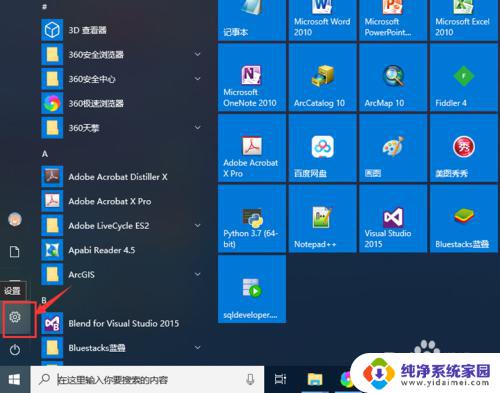
2.在windows设置界面,点击“系统”,进入系统设置界面。
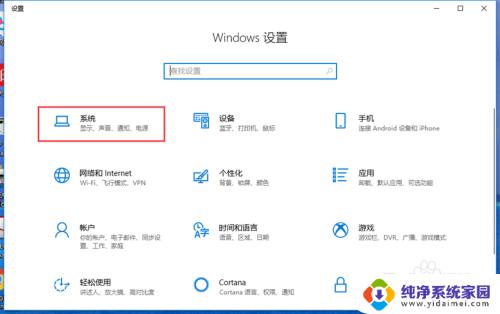
3.在系统设置界面,点击“存储”—“更多存储设置”—“更改新内容的保存位置”。进入更改新内容的保存位置界面。
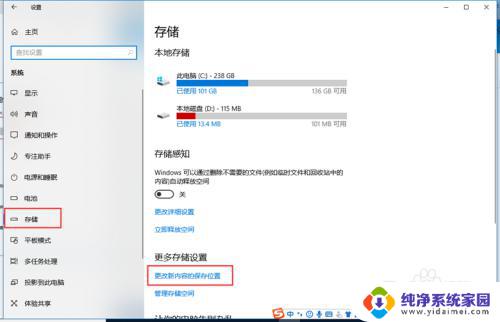
4.在更改新内容的保存位置界面,选择应用的默认保存位置。如选择D盘,点击“应用”。
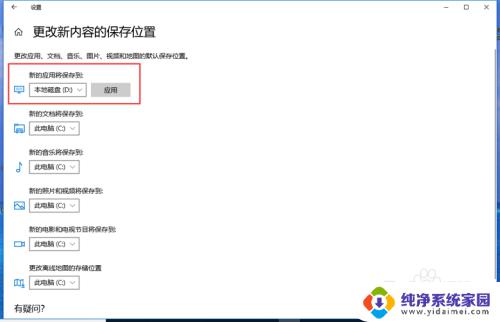
5.重复以上步骤,修改文档、音乐、图片、视频和地图的默认保存位置。
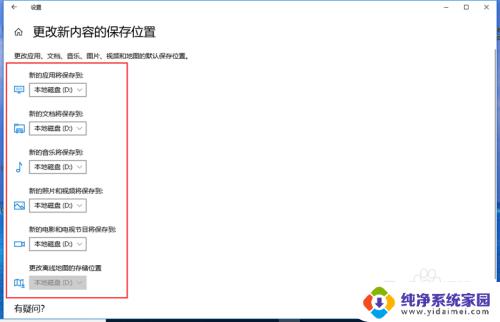
6.这样,用户应用、文档、音乐、图片、视频和地图的默认保存位置就修改了。
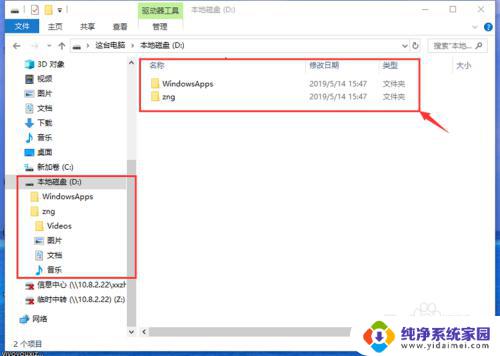
以上就是更改Windows用户目录的全部内容,如果您有任何疑问,请按照小编的方法操作,希望这篇文章对您有所帮助。
- 上一篇: 截屏清晰度怎么调 高清图截取的两种方法
- 下一篇: wps如何去掉自动翻译 如何去掉wps的自动翻译
windows更改用户目录 Windows 10如何更改用户文件夹位置相关教程
- 如何更改文件夹位置 Windows 10个人文件夹如何更改存储路径
- 怎样更改windows用户名 Windows 10怎么修改登录用户名
- 电脑如何更改账户名 怎样在电脑上更改用户账户名称
- macusers文件夹在哪 MacBook如何进入用户目录文件夹
- 怎么更改office用户名字 如何在office中更改账户名
- 怎样更改windows管理员账户 Windows 10管理员账户如何更改
- 怎么更改windows密码 Windows电脑用户账户密码怎么修改
- 修改文件的目录权限 怎样在Windows系统中更改目录权限
- outlook文件存储位置更改 Outlook如何更改数据文件的存储位置
- steam怎么更改用户名 Steam怎么更改用户名
- 笔记本开机按f1才能开机 电脑每次启动都要按F1怎么解决
- 电脑打印机怎么设置默认打印机 怎么在电脑上设置默认打印机
- windows取消pin登录 如何关闭Windows 10开机PIN码
- 刚刚删除的应用怎么恢复 安卓手机卸载应用后怎么恢复
- word用户名怎么改 Word用户名怎么改
- 电脑宽带错误651是怎么回事 宽带连接出现651错误怎么办